AUTOCAD LT 円
こんばんわ。CAD太郎です。今日はAUTOCAD LTで円を描く学習をしたいと思います。
まず初めに①の下向き三角▼をクイックします。
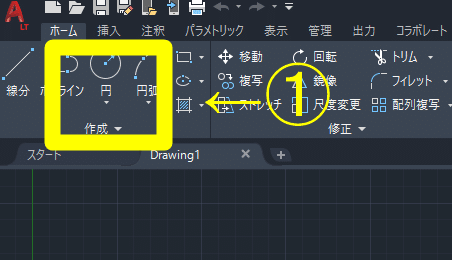
すると描く円は半径の表示で入力するか直径の表示で入力するか等、選べます。今回は半径を選びます。
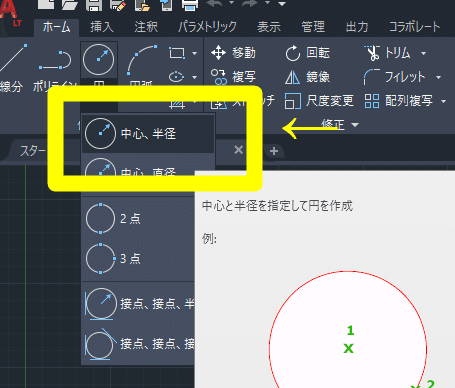
その後、任意の位置で左クイックし、円の中心を決めて、半径を指定に対し、5と入力します。そうすると、半径5mmの円が描けます。
これを基本として、今日は下記の図のような横10mm×縦5mmのステーを書きたいと思います。
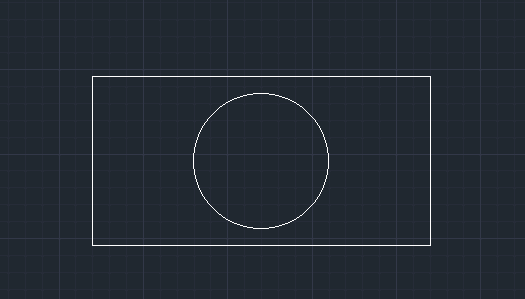
まずは先日、学習した長方形を使い、その中に円を描きます。
始めに長方形を描くため、長方形コマンドをクリックします。
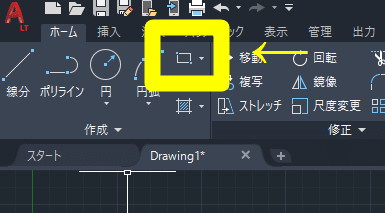
続いて、任意の場所を左クリックします。「一方のコーナーを指定」に対し、
10と入力してTABキーを入力します。次に「もう一方のコーナーを指定」に対し、5と入力してENTERキーを押します。
すると、下記の長方形が描けました。
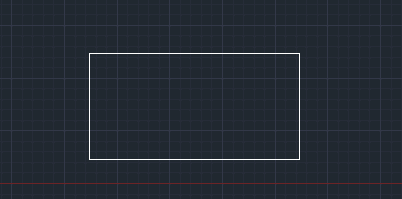
次に先日、お伝えしたトラッキングを使い、長方形の中に円を書きます。
始めに円コマンドを選び、tkと入力します。

すると「トラッキング1点目」に対し長方形の左下の端点にカーソルを合わせ
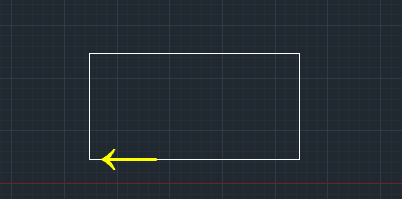
左クリックをします。
それから、カーソルを右にずらすと黄色い点線のバインドが出てきますので、

そしたら10と入力し、ENTERします。次にカーソルを上にずらし
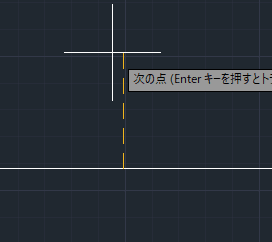
「次の点」に対し2.5と入力しENTERします。もう一度ENTERを押し円の中心を確定させます。左クリックして円を出した状態で

半径を2と入力し、最後にENTERを押し、ステーを確定させます。
この記事が気に入ったらサポートをしてみませんか?
